# HTML5 全局属性汇总
局部属性和全局属性
局部属性: 有些元素能规定自己的属性,这种属性称为局部属性。 比如 link 元素 (opens new window),它具有的局部属性有 href、 rel、 hreflang、 media、 type、 sizes 这六个。 全局属性: 可以用来配置所有元素共有的行为,这种属性称为全局属性,可以用在任何一个元素身上。
# 1、accesskey 属性
使用 accesskey 属性可以设定一个或几个用来选择页面上的元素的快捷键。
<!DOCTYPE html>
<html lang="zh-CN">
<head>
<meta charset="UTF-8">
<meta name="viewport" content="width=device-width, initial-scale=1.0">
<meta http-equiv="X-UA-Compatible" content="ie=edge">
<title>HTML全局属性测试</title>
</head>
<body>
<form action="">
<p>
Name: <input type="text" name="name" id="" accesskey="n">
</p>
<p>
Password: <input type="password" name="password" id="" accesskey="p">
</p>
<p>
Name: <input type="submit" name="" id="" value="Log In" accesskey="s">
</p>
</form>
</body>
</html>
在上面的例子中,三个 input 元素添加了 accesskey 属性,这样在 Mac 下就可以用Control + Alt(Option) + n快捷键访问到 Name 的输入框了。用来触发 accesskey 机制的按键组合因平台而异,具体如下:
| 浏览器/平台 | Window | Linux | Mac |
|---|---|---|---|
| Firefox | Alt + Shift + key | Alt + Shift + key | Control + Alt + key |
| Internet Explorer | Alt + key | N/A | N/A |
| Google Chrome | Alt + key | Alt + key | Control + Alt + key |
| Safari | Alt + key | N/A | Control + Alt + key |
| Opera | 同 Google Chrome | 同 Google Chrome | 同 Google Chrome |
关于 accesskey 这个全局属性的详解,可以看一下HTML accesskey 属性与 web 自定义键盘快捷访问 (opens new window)
# 2、class 属性
class 属性用来将元素归类,这个就无需多言了。
# 3、contenteditable 属性
contenteditable 是 HTML5 中新增加的属性,,其用途是让用户能够修改页面上的内容。
<body>
<!-- contenteditable属性应用 -->
<p contenteditable="true">设置为 true 是可编辑的</p>
</body>
如上例,p 元素的 contenteditable 属性值设置为 true 时,用户可以单击文字编辑内容。设置为 false 时禁止编辑。
# 4、dir 属性
dir 属性用来规定元素中文字的方向。有效值有两个:ltr(从左到右)、rtl(从右到左)。
<!-- dir属性应用 -->
<p dir="ltr">从左到右</p>
<p dir="rtl">从右到左</p>

# 5、draggable 属性
draggable 属性是 HTML5 支持拖放操作的方式之一,用来表示元素是否可被拖放。
# 6、dropzone 属性
dropzone 属性是 HTML5 支持拖放操作的方式之一,与 draggable 属性搭配使用。
# 7、id 属性
id 属性用来给元素分配一个唯一的标识符。这个也无需多言。需要说明的一点是,id 属性还可以用来导航到文档中的特定位置。
# 8、hidden 属性
hidden 是个布尔属性,表示相关元素当前不需要关注,浏览器对它的处理方式是隐藏相关元素(隐隐想起来控制一个元素的展示隐藏的时候,会自定义一个 hidden 类,然后在里面写隐藏样式),具体也可以看一下这篇介绍 HTML5 的 hidden 属性 (opens new window)
<!-- hidden属性应用 -->
<div hidden>这个元素将会被隐藏</div>
# 9、lang 属性
lang 属性用于说明元素内容使用的语言。lang 属性必须使用有效的 ISO 语音代码,使用这个属性的目的在于,让浏览器调整其表达元素内容的方式,比如在使用了文字朗读器的情况下正确发音。
<!-- lang属性应用 -->
<p lang="en">Hello - how are you?</p>
# 10、spellcheck 属性
spellcheck 属性用来表明浏览器是否应该对元素的内容进行拼写检查,这个属性只有用在用户可以编辑的元素上时才有意义。 spellcheck 属性可以接受的值有两个:true 和 false。至于拼写检查的实现方式则因浏览器而异。
<!-- spellcheck属性应用 -->
<textarea name="" id="" cols="30" rows="10" spellcheck="true">This is some lalalala text</textarea>
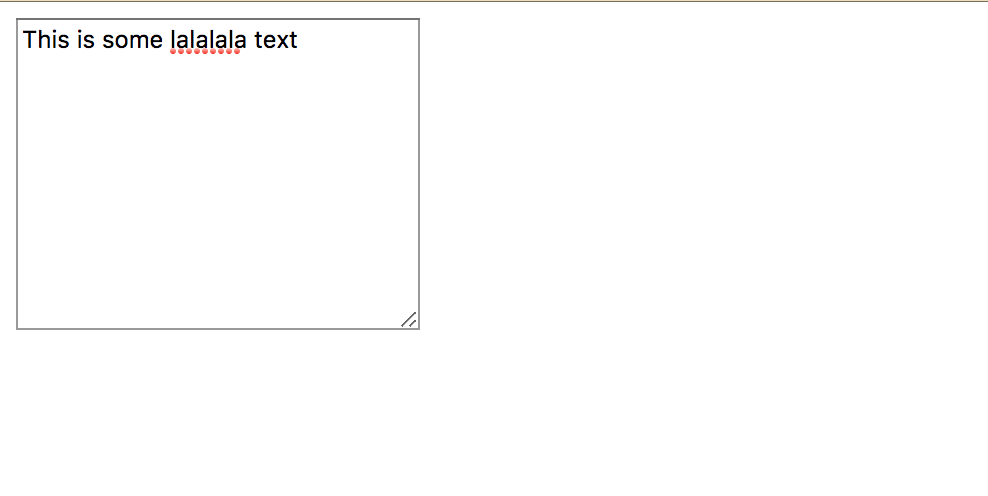
# 11、style 属性
style 属性用来直接在元素身上定义 CSS 样式,这个也不做过多描述了。
# 12、tabindex 属性
HTML 页面的键盘焦点可以通过按 Tab 键在各元素之间切换。用 tabindex 属性可以改变默认的转移顺序。
<!-- tabindex属性应用 -->
<form action="">
<label>Name: <input type="text" name="" id="" tabindex="2"></label>
<label>City: <input type="text" name="" id="" tabindex="-1"></label>
<label>Country: <input type="text" name="" id="" tabindex="1"></label>
<input type="submit" value="" tabindex="3">
</form>
上面的代码实现效果是:在按 Tab 键的过程中,tabindex 为 1 的 Country 输入框第一个被选中,接着焦点会跳到 Name 输入框,最后是 submit 提交。tabindex 设置为-1 的元素不会在用户按下 Tab 键后被选中。
# 13、title 属性
title 属性提供了元素的额外信息,浏览器通常用这些东西显示工具条提示,这个在一些展示不全的文本标题也经常使用。
<!-- title属性应用 -->
<a href="https://qiqihaobenben.github.io/" title="我的个人网站">qiqihaobenben.github.io</a>
